Ремаркетинг в МТ: как увеличить продажи с помощью инструментов myTarget

На фоне беспрецедентных обновлений AdMobiSpy мы продолжаем марафон статей о myTarget. Пришло время затронуть тему повышения профита с помощью ремаркетинга. Давайте же использовать функционал МТ на все 100%.
Ремаркетинг (или ретаргетинг) плотно обосновался во всех крупных источниках. myTarget не стал исключением. Рекламная сетка дает шанс догнать пользователей и повысить ROI в разы.
В МТ реализован целый ряд опций ремаркетинга. Разберем подробно каждый вариант, за исключением ремаркетинга в мобильное приложение. Почему? Потому что мы рассматривали фичу в отдельной статье.
В общем виде алгоритм сводится к 3 шагам:
- Созданию источника данных (установке и настройке счетчика Top@Mail.Ru, загрузке списков пользователей, добавлению продуктовых фидов, настройке look-alike).
- Созданию сегмента аудитории.
- Настройке рекламной кампании.
Установка счетчика Top@Mail.Ru
Обычно маркетологи ограничиваются 2 инструментами аналитики – Google Analytics и Яндекс.Метрика. В редкие сайты интегрирован тулз от Mail.Ru. Поэтому первым делом нужно сгенерировать код счетчика Top@Mail.Ru и внедрить его на ленд (все страницы интернет-магазина). Это легко сделать, не выходя из кабинета myTarget.
На вкладке «Аудитории» кликните на раздел «Счетчики Top@Mail.Ru».
 Нажмите на кнопку «Создать счетчик».
Нажмите на кнопку «Создать счетчик».
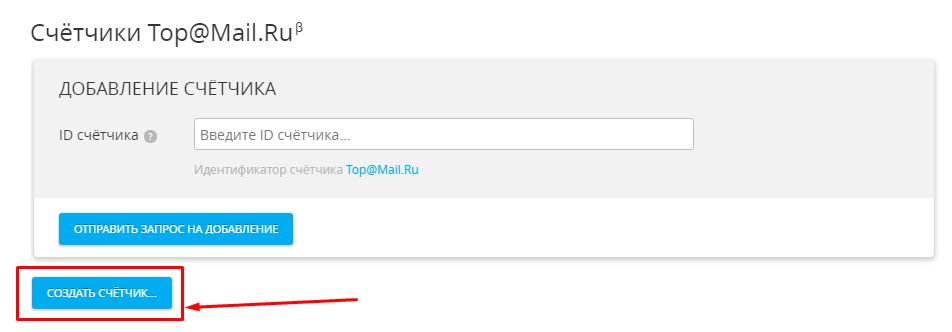
Заполните поля всплывающего окошка. Впишите:
- название;
- URL;
- пароль к кабинету аналитики.
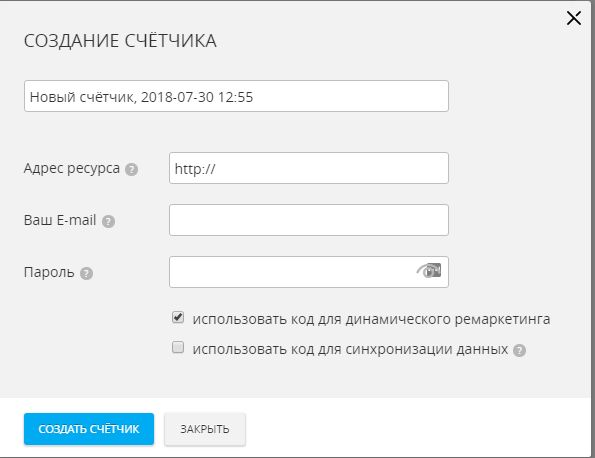
Обязательно поставьте галочку в ячейке «Использовать код для динамического ремаркетинга». В блок автоматически добавятся строки, отвечающие за сбор данных —
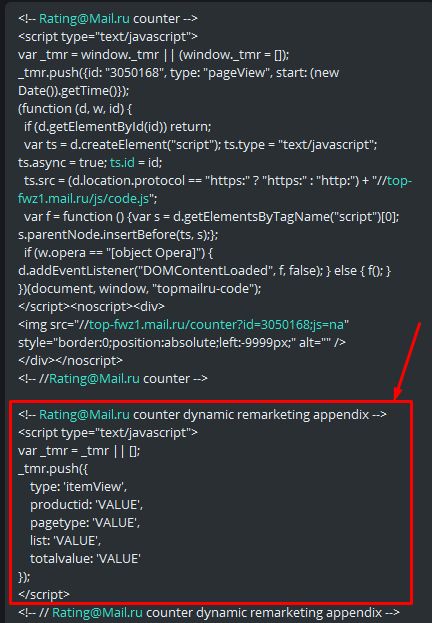
- productid – параметр идентифицирует товар или услугу. Важно, чтобы кодировка совпадала с offer id из загруженного прайс-листа. Это необходимо для показа юзеру именно тех офферов, на страницы которых он заходил.
- pagetype – обозначения типа страницы.
- totalvalue – стоимость товаров. Используется для разбивки списков ремаркетинга в зависимости от цены, а также для автоматической оптимизации бида.
- list – учитывает метки прайс листов (если в одном кабинете их несколько).
Скопируйте код. Разместите его на страницах сайта внутри блока <BODY>, как можно ближе к началу. Мы пытались «впихнуть» счетчик в конце блока – так не работает.
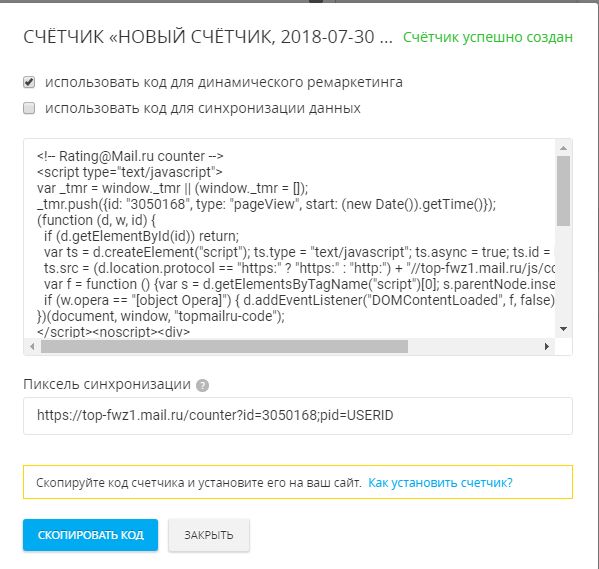
После создания счетчик появится в списке со статусом «Ожидает подключения».
 В идеальном мире на e-mail, к которому прикреплен счетчик, придет запрос на подтверждение привязки к рекламному кабинету. Но иногда со свежими счетчиками возникает накладка — так как сбор данных еще не начался письмо не приходит. В этом случае удалите существующую привязку и добавьте Top@Mail.Ru заново через ID.
В идеальном мире на e-mail, к которому прикреплен счетчик, придет запрос на подтверждение привязки к рекламному кабинету. Но иногда со свежими счетчиками возникает накладка — так как сбор данных еще не начался письмо не приходит. В этом случае удалите существующую привязку и добавьте Top@Mail.Ru заново через ID.
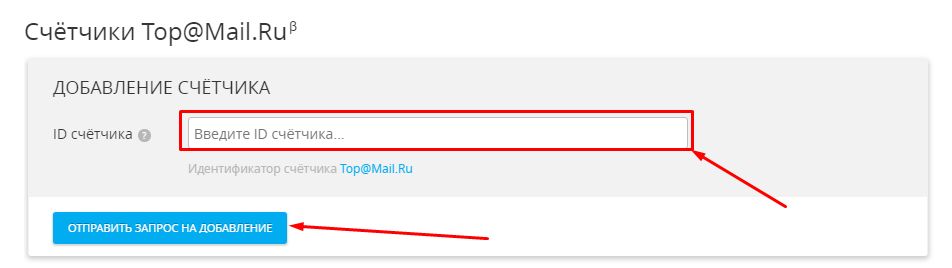
После подтверждения, статус сменится на «Работает», у вас появится возможность настраивать цели.

Настройка целей в счетчике Top@Mail.Ru
В Top@Mail.Ru встроены 5 категорий целей:
- Подстрока из URL.
- Подстрока из реферера.
- JavaScript событие.
- Глубина визита.
- Время пребывания.
Настройка каждой включает 2 стандартных шага:
- клик по активной ссылке «Добавить» в блоке «Цели»;
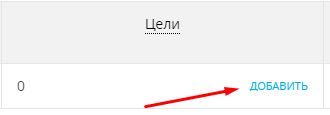
- нажатие на кнопку «Создать цель».
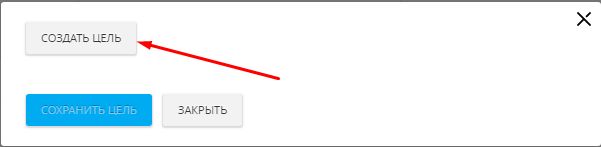
Учтите, все виды целей делятся на типы:
- просмотр материалов;
- поиск;
- добавление в корзину;
- добавление в список желаний;
- инициация оформления заказа.
Дифференциация юзеров в зависимости от уровня интереса к товару позволяет более гибко настраивать ремаркетинг.
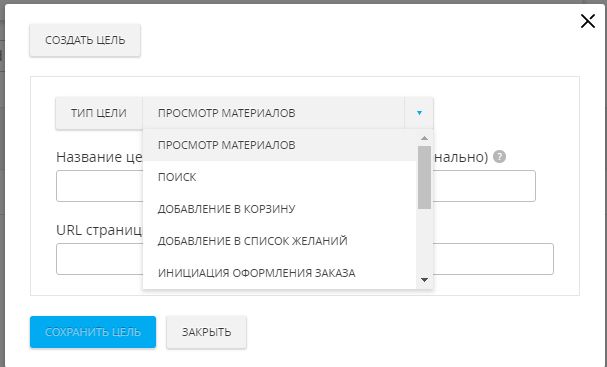
Бегло пройдемся по целям.
1. Подстрока из URL
Осуществляет показ рекламы юзерам, которые посещали определенные страницы сайта.
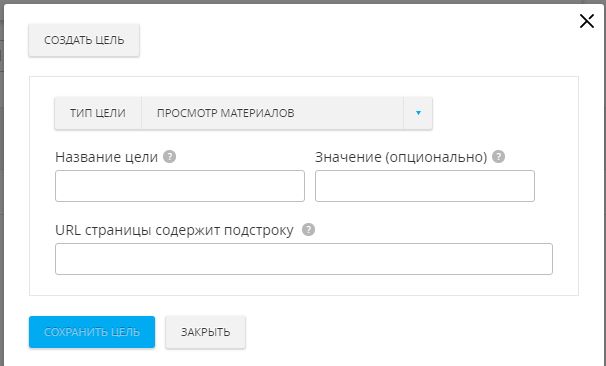
2. Подстрока из реферера
Настаивает кампанию ремаркетинга на пользователей, пришедших из внешних ресурсов. Например, сайтов-партнеров.
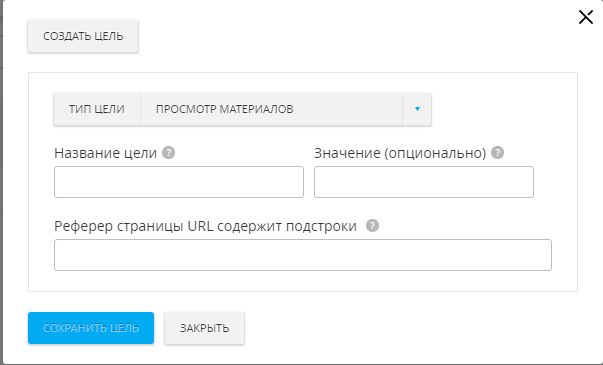
3. JavaScript событие
Учитывает целевые действия, совершенные на странице. К примеру, вы предлагаете потенциальным клиентам загрузить каталог продукции. Все, кто скачал файл, попадут под ретаргетинг.

4. Глубина визита
Учитывает степень заинтересованности в продукте. В настройках цели вы устанавливаете количество страниц, просмотренных юзером.
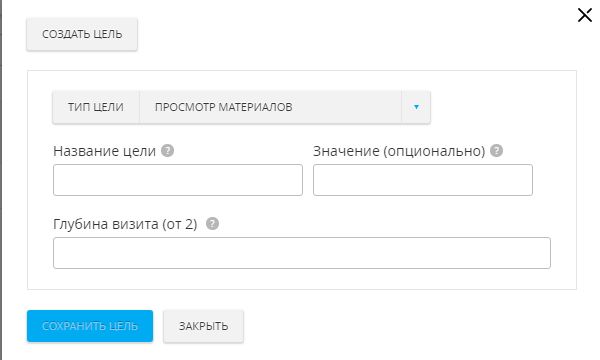
5. Время пребывания
По принципу действия данный тип цели похож на предыдущий, но в качестве показателя заинтересованности выступает время, проведенное на сайте.
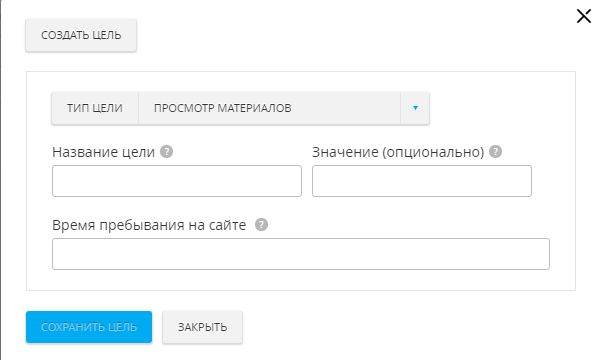
Опции ремаркетинга в myTarget
Ремаркетинг по посетителям сайта
Опция позволяет настраивать ремаркетинг на посетителей сайта.
Заходите во вкладку «Аудитории» и создаете сегмент.
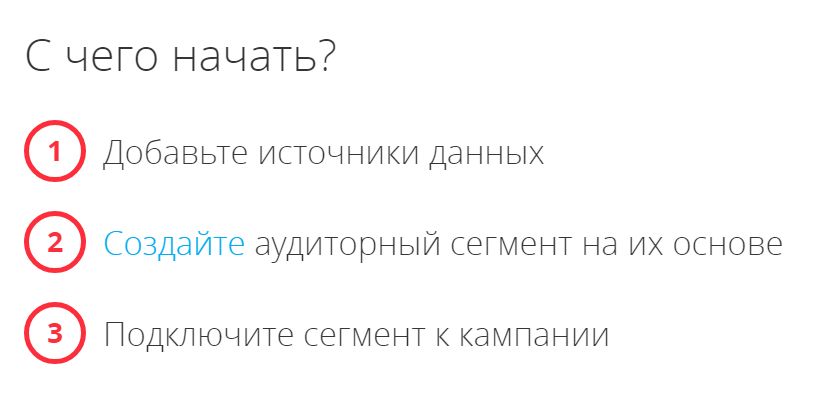
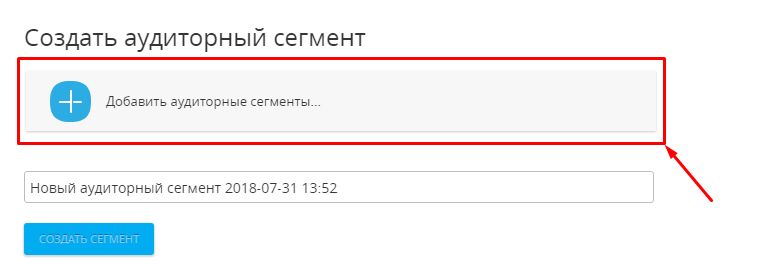
В качестве источника данных выступает установленный ранее счетчик Top@Mail.Ru.
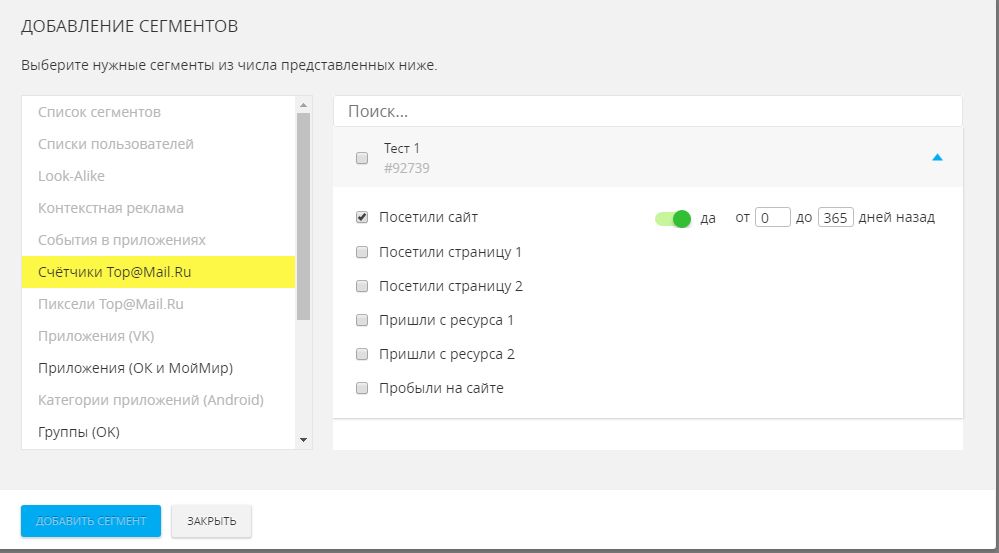
Если рассматривать пример выше, то рекламу будут показывать юзерам, которые заходили на ленд (бегунок установлен на «Да») в течение года (365 дней).
Нажимаете «Добавить сегмент» и он возникнет в списке.
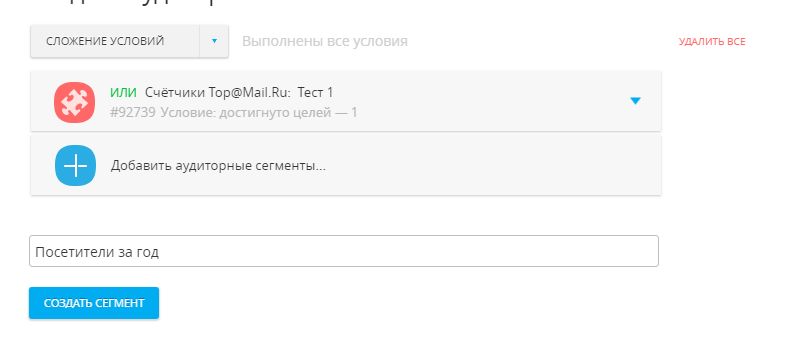
Если вы учитываете несколько целей из счетчика, то целесообразно выставлять условия –
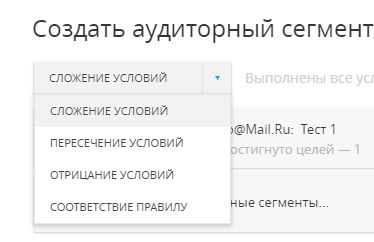
Вписываете название сегмента и кликаете по «Создать сегмент».

Теперь его можно юзать в настройках таргетинга при запуске рекламной кампании.
Ремаркетинг по спискам пользователей и по спискам юзеров мобильных устройств
В отличие от Facebook, myTarget не слишком придирается к рекламодателям. От вас не потребуют указать источник информации о клиентах. Любые имеющиеся базы данных можно загрузить в раздел «Списки пользователей» вкладки«Аудитории».
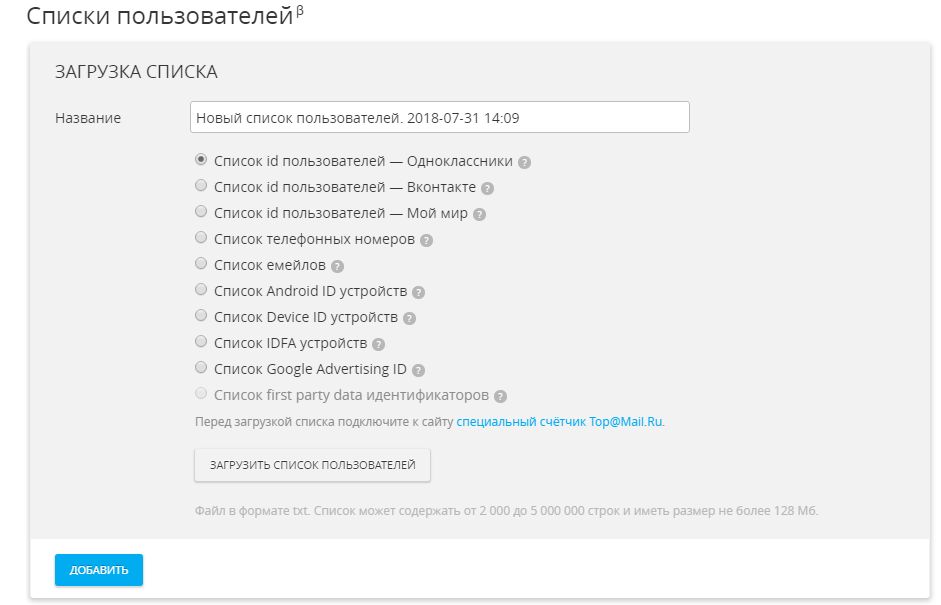
Так ID юзеров социальных сетей (ОК, ВК и Мой мир) с легкостью вытягивают с помощью специальных парсеров (Церебро и ему подобные). Номера телефонов и e-mail оседают в CRM интернет-магазинов (не секрет, что базы перепродают). Android ID, Device ID, IDFA, Google Advertising ID регистрируют внешние системы аналитики, подключенные к продуктам разработчиков.
Обратите внимание, требования к спискам отличаются. Актуальную информацию ищите в FAQ myTarget.
Ремаркетинг на показы, клики и события других кампаний
Суть опции заключается в таргетинге на юзеров, отреагировавших на промо других кампаний. Даже если предыдущий запуск оказался не профитным, а пользователь «соскочил», его можно сконвертить.
Маркетологи используют фичу для:
- повторного показа рекламы юзерам;
- исключения из ЦА людей, которые просмотрели креативы;
- запуска новых кампаний на аудиторию, взаимодействующую с промо.
Добавьте кампании в список источников (в разделе «Рекламные кампании» вкладки «Аудитории»)
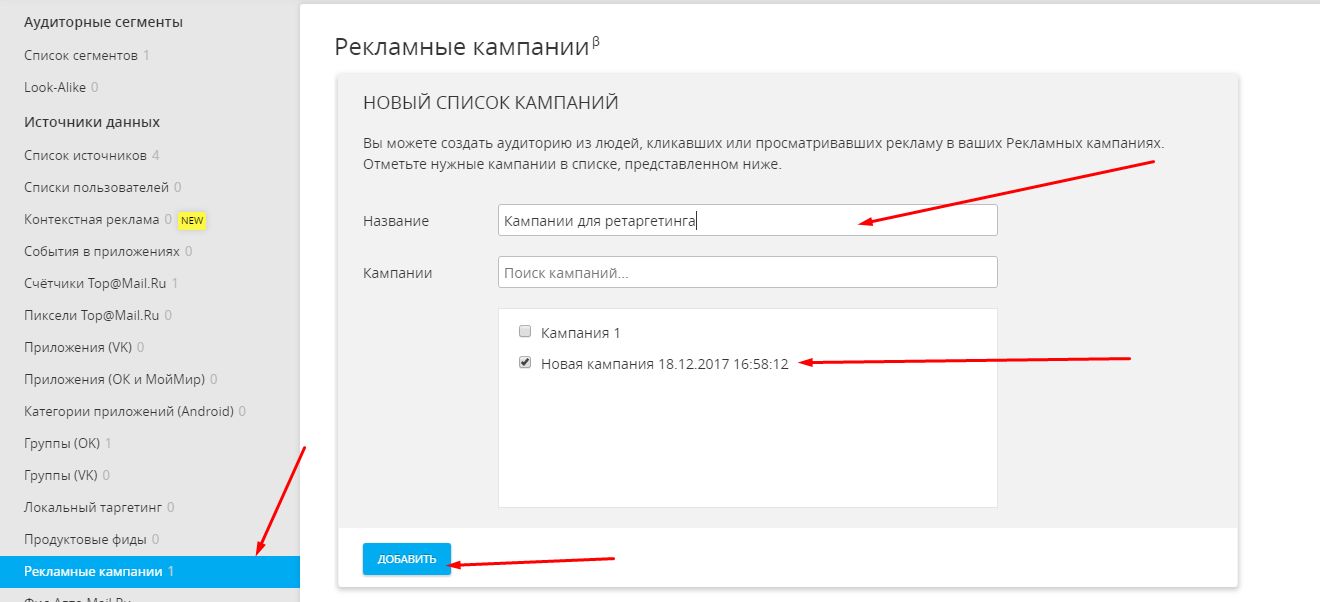
Используйте этот список для создания сегмента ремаркетинга.
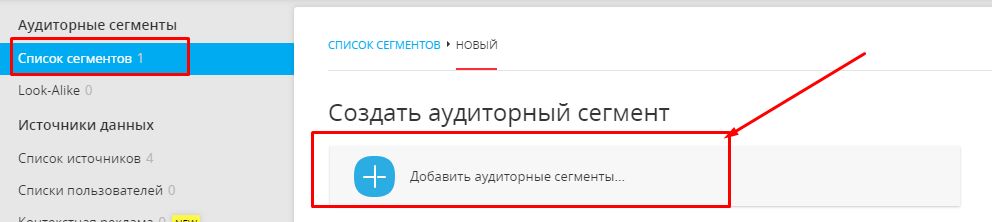
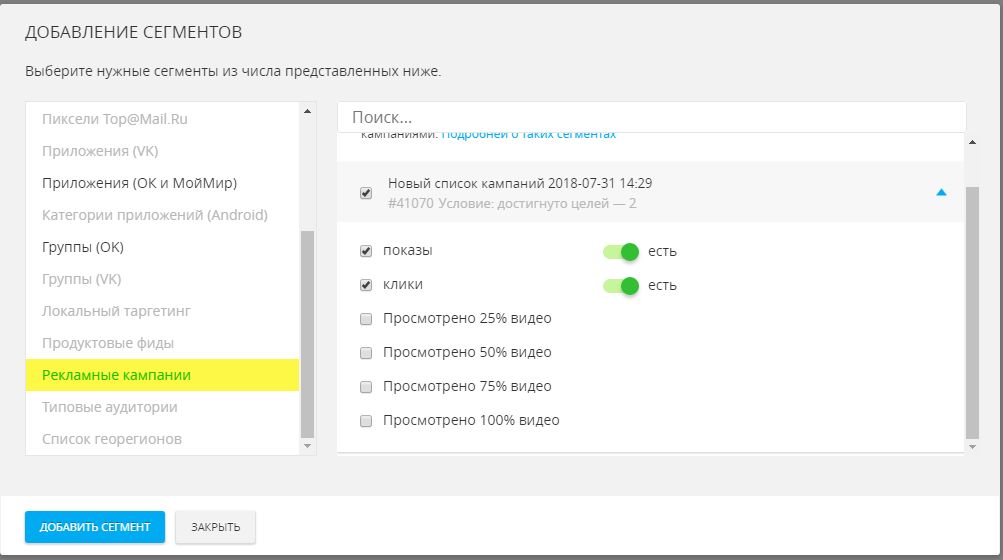
На скрине видно, что реклама будет таргетироваться на пользователей, которые или кликнули, или просмотрели объявления предыдущих кампаний.
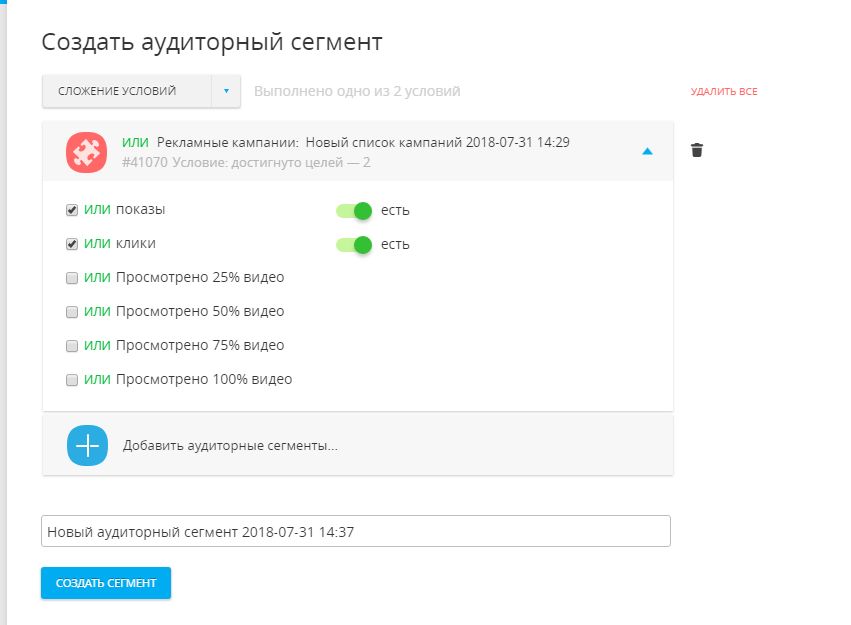
В итоге сегмент отобразится в общем списке —
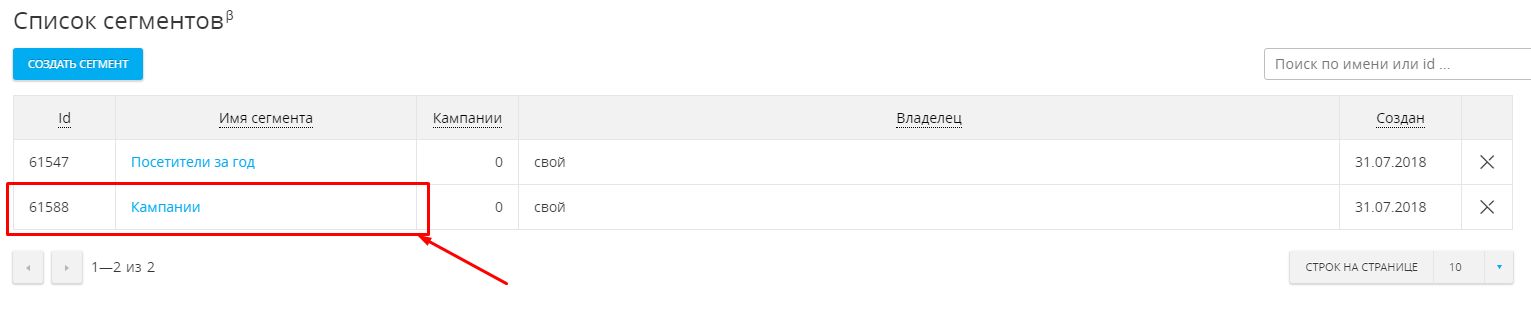
Ремаркетинг на расширяемые аудитории
Вы должны создать источник look-alike на базе установленного счетчика Top@Mail.Ru. Для этого перейдите в раздел «Look-Alike» вкладки «Аудитории» —
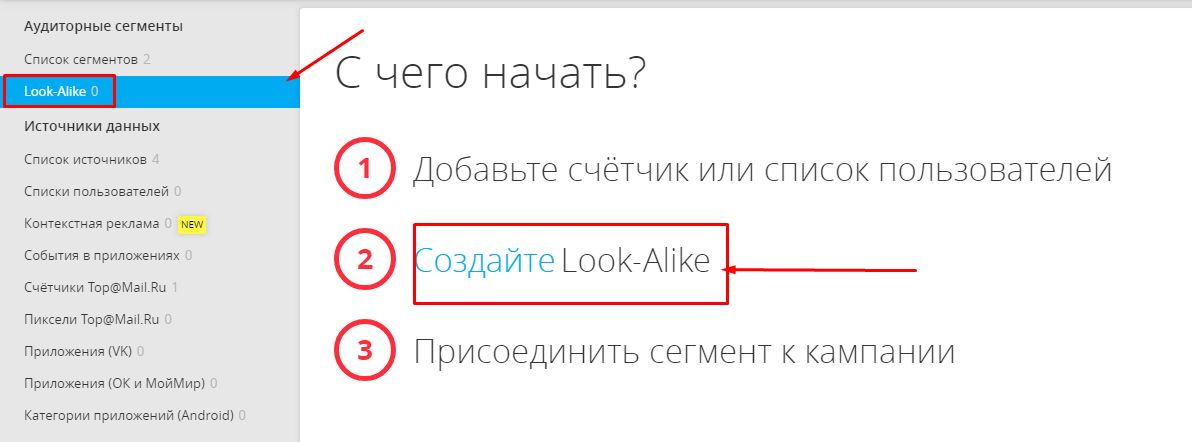
Выберете цели, проставив галочки в чекбоксах, нажмите на кнопку «Создать».

Добавьте сегмент, основанный на look-alike. При этом установите степень соответствия заданной аудитории (рекомендуется не ниже 50%)
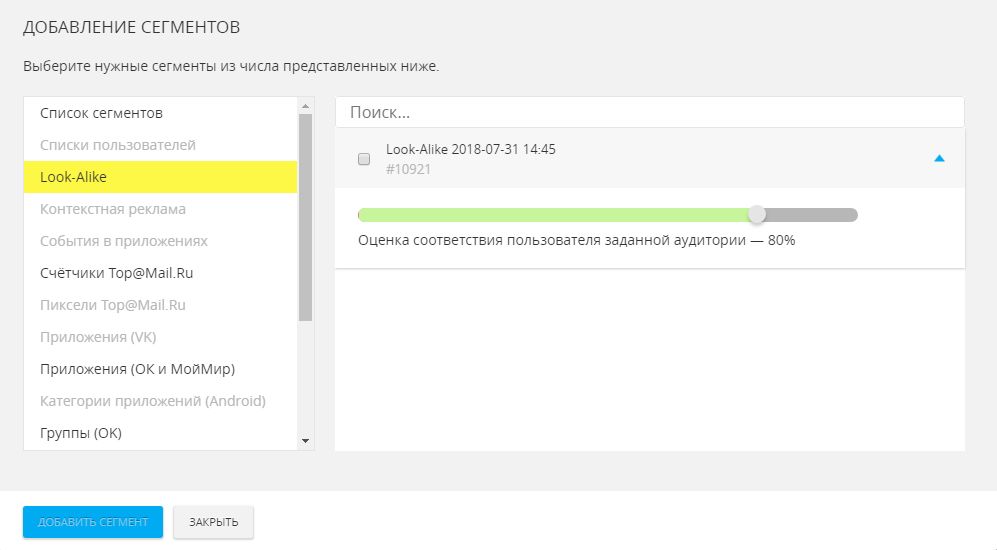

Учтите, какое-то время алгоритмы будут анализировать аудиторию ресурса и подбирать максимально релевантных юзеров. Настраивать кампании можно только на look-alike со статусом «Загружен».

Динамический ремаркетинг
Залейте продуктовые фиды в одноименном разделе вкладки «Аудитории».
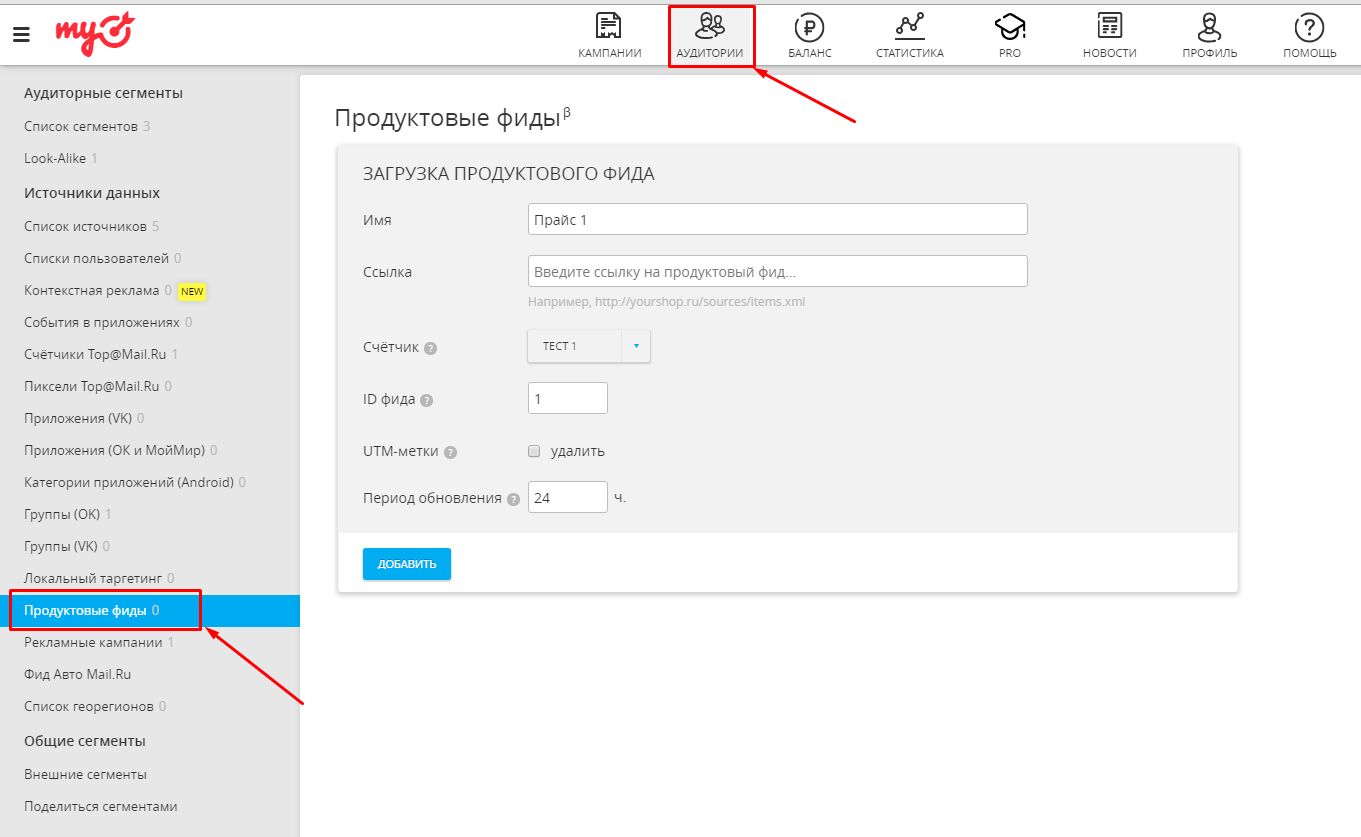
С требованиями к файлам можно ознакомиться здесь.
Дальше действуете по стандартной схеме — на базе продуктового фида создаете аудиторный сегмент.
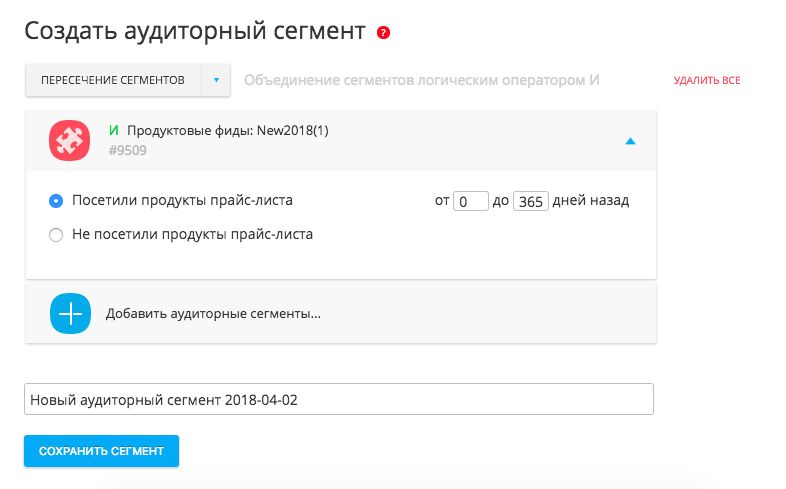
Существенное отличие динамического ремаркетинга от предыдущих опций ощущается на этапе настройки кампании. Вместо креативов в ячейки нужно прописывать код. Однако обо всем по порядку.
Выбираете для рекламирования «Магазин» —
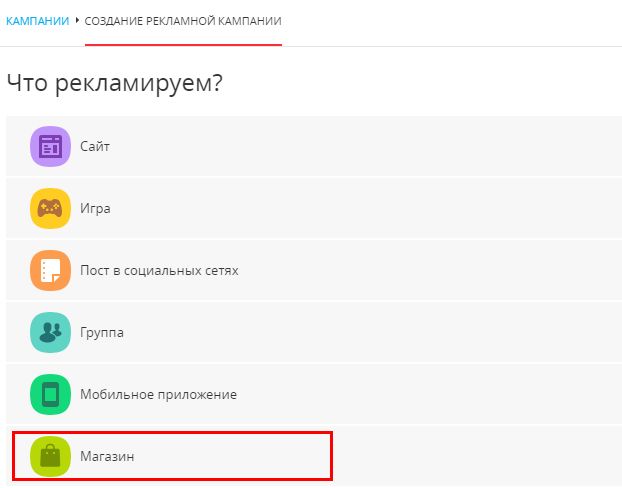
Задаете формат рекламы myTarget —
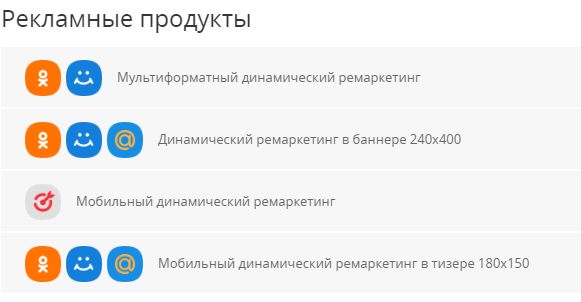
В полях креативов прописываете текстовые переменные —
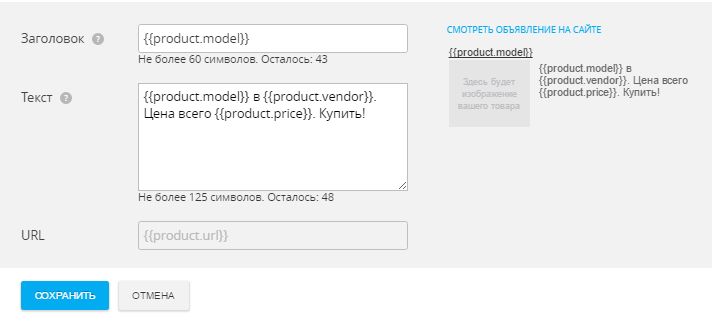
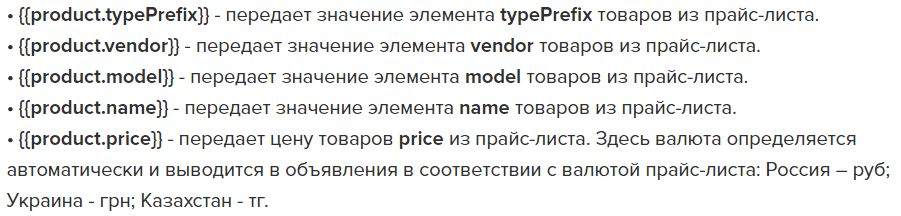
Для баннеров доступна кастомизация оформления —
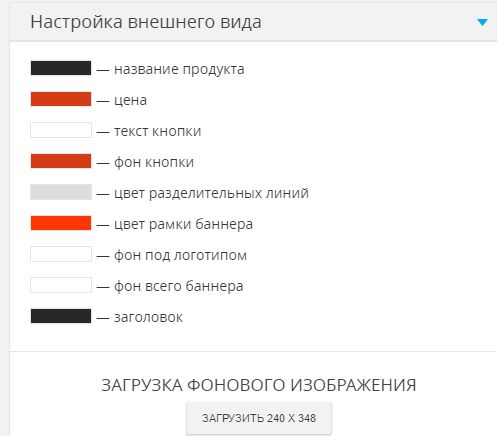
Не забудьте указать соответствующий продуктовый фид и сегмент аудитории, настроенный для динамического ремаркетинга. Отправляете рекламу на модерацию.
Прокачивайте скилы и анализируйте рекламу myTarget вместе с AdMobiSpy. Профитных вам кампаний.

